文章詳情頁
win11開機自啟軟件關閉教程
瀏覽:125日期:2023-01-19 15:05:37
我們有時候會發(fā)現(xiàn)自己開機的同時啟動了很多的軟件,其中有些軟件是根本不需要開機啟動的,非常麻煩,這時候就可以通過關閉這些自啟軟件來解決問題,下面就跟著小編一起來看看關閉教程吧。
win11怎么關閉開機自啟軟件:1、首先我們按下鍵盤上的“Win+i”打開設置,如圖所示。
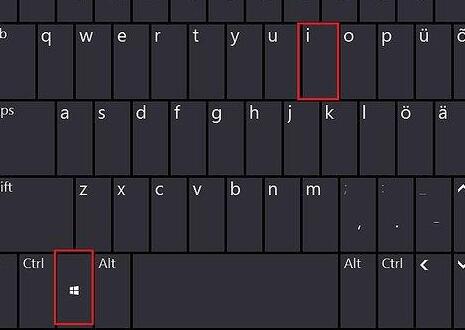
2、然后在左邊找到并進入“應用”
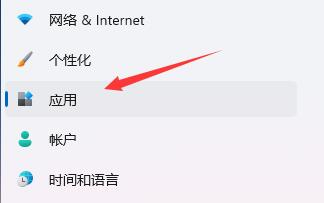
3、接著在右側點擊并進入“啟動”設置。
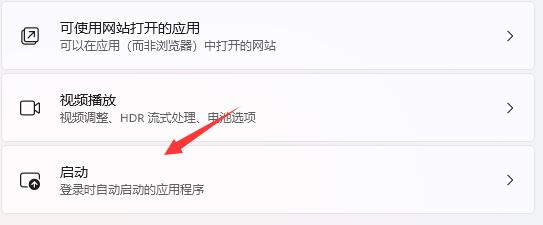
4、在啟動應用下,將排序依據(jù)更改為“狀態(tài)”
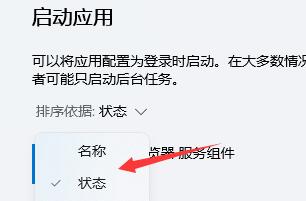
5、最后在其中就可以關閉開機自啟的軟件了。
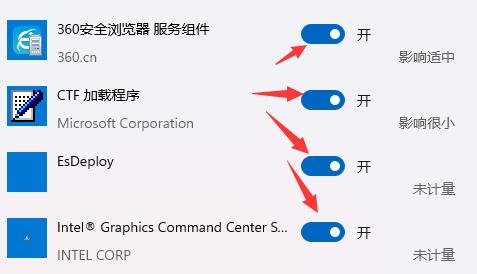
相關文章:win11開機問題的匯總 | win11開機密碼關閉教程
以上就是win11開機自啟軟件關閉教程了,大家快去關閉不需要的自啟軟件吧。想知道更多相關消息還可以收藏好吧啦網(wǎng)。
以上就是win11開機自啟軟件關閉教程的全部內容,望能這篇win11開機自啟軟件關閉教程可以幫助您解決問題,能夠解決大家的實際問題是好吧啦網(wǎng)一直努力的方向和目標。
標簽:
Windows系統(tǒng)
win11
相關文章:
1. CentOS7中無法找到pci find device函數(shù)的解決方法2. centos7使用docker部署gitlab-ce-zh應用詳解3. win7怎么設置屏幕休眠密碼(win7屏幕保護設置密碼)4. Debian系統(tǒng)怎么注銷? Debian11關閉系統(tǒng)的技巧5. 從Windows 7 RTM版功能優(yōu)劣談起6. Windows電腦屏幕倒過來了怎么辦?Win11屏幕倒過來圖文教程7. windows系統(tǒng)下即刷新注冊表命令8. 詳解linux 使用docker安裝mongodb方法9. Centos7安裝完畢后無法聯(lián)網(wǎng)顯示Server not found如何解決?10. 如何純凈安裝win10系統(tǒng)?uefi模式下純凈安裝win10系統(tǒng)圖文教程
排行榜

 網(wǎng)公網(wǎng)安備
網(wǎng)公網(wǎng)安備